ВЛЦ Медиа Плаиер је свестран програм који може да се игра за Виндовс и друге оперативне системе. Оно што га чини популарним је комбинација функција, али посебно чињеница да на њега можете бацити готово сваки видео или аудио формат и он их репродукује баш у реду, без потребе за додатним кодецима.
Недавно је компанија Дигитал Инспиратион открила могућност за репродукцију ИоуТубе плејлиста у ВЛЦ-у. Вероватно знате да можете да репродукујете појединачне ИоуТубе видео снимке помоћу ВЛЦ-ове Медиа> Опен Нетворк Стреам-а. То ипак не делује за плејлисте ван оквира.
Пре него што погледамо како интегришете подршку плејлисте у ВЛЦ, требало би да истражимо зашто желите да репродукујете видео снимке на рачунару, а не на ИоуТубе веб локацији.
- Можете да репродукујете све видео записе на ИоуТубе-у без потребе за Адобе Фласх-ом или другим додацима
- ВЛЦ Медиа Плаиер нуди свестране контроле репродукције, укључујући филтере, опције за зумирање или смањивање или промену односа слике у покрету.
- Очито се огласи не приказују када на рачунару репродукујете ИоуТубе листу репродукције.
- Можете да користите ВЛЦ функцију увек на врху која се налази под Видео> Увек у врху и такође је доступна као аутоматско подешавање за све видео записе како бисте видео увек били у првом плану без обзира на систем у којем се бавите.
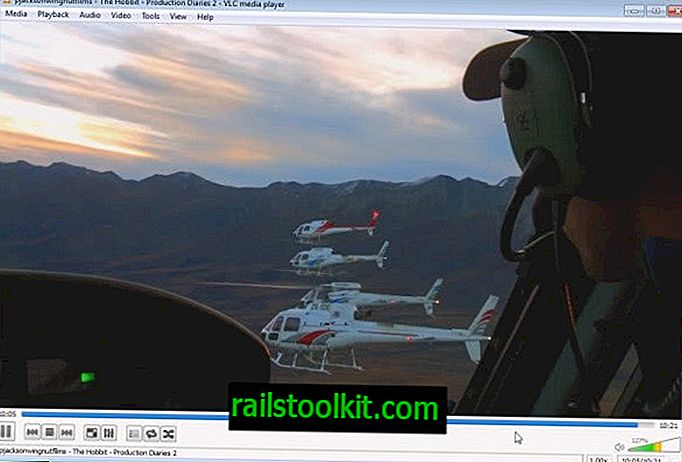
Репродукујте ИоуТубе плејлисте у ВЛЦ-у
Потребно је да преузмете ову скрипту и да је ставите у мапу ВЛЦ плаилисте. Мапу налазите под% ПрограмФилес% \ ВидеоЛАН \ ВЛЦ \ луа \ плаилист на Виндовс-у. Само преузмите датотеку и ставите је у фасциклу. Обавезно поново покрените ВЛЦ ако је отворен.
Затим можете да учитате било коју ИоуТубе листу репродукције право у ВЛЦ тако што ћете одабрати ЦТРЛ-Н да бисте отворили прозор мрежног тока и налепили листу за репродукцију у мрежни урл који овде можете да унесете.
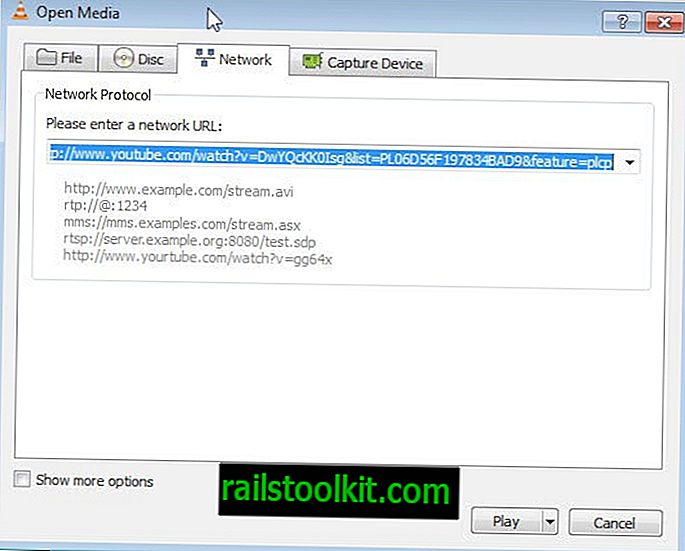
Клик на Плаи одмах покреће први видео списак песама. Након што је то завршено, пуштаће се следећи ред док се сви видео снимци пописа за репродукцију не репродукују у ВЛЦ Медиа Плаиер-у.
Можете користити следеће и претходне медијске тастере ВЛЦ да прескочите видео записе који вас не занимају или да репродукујете видео записе које желите да гледате поново.














